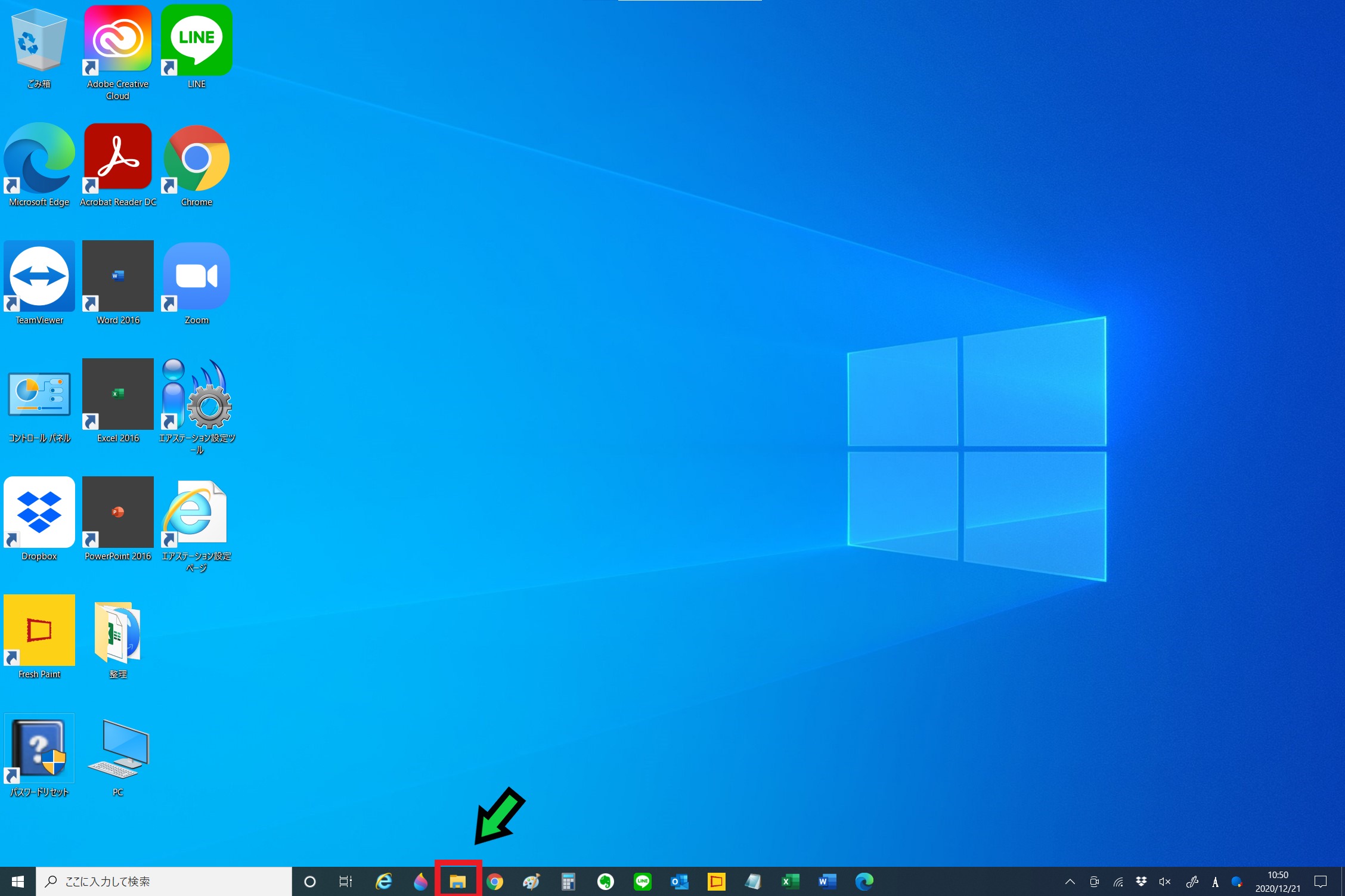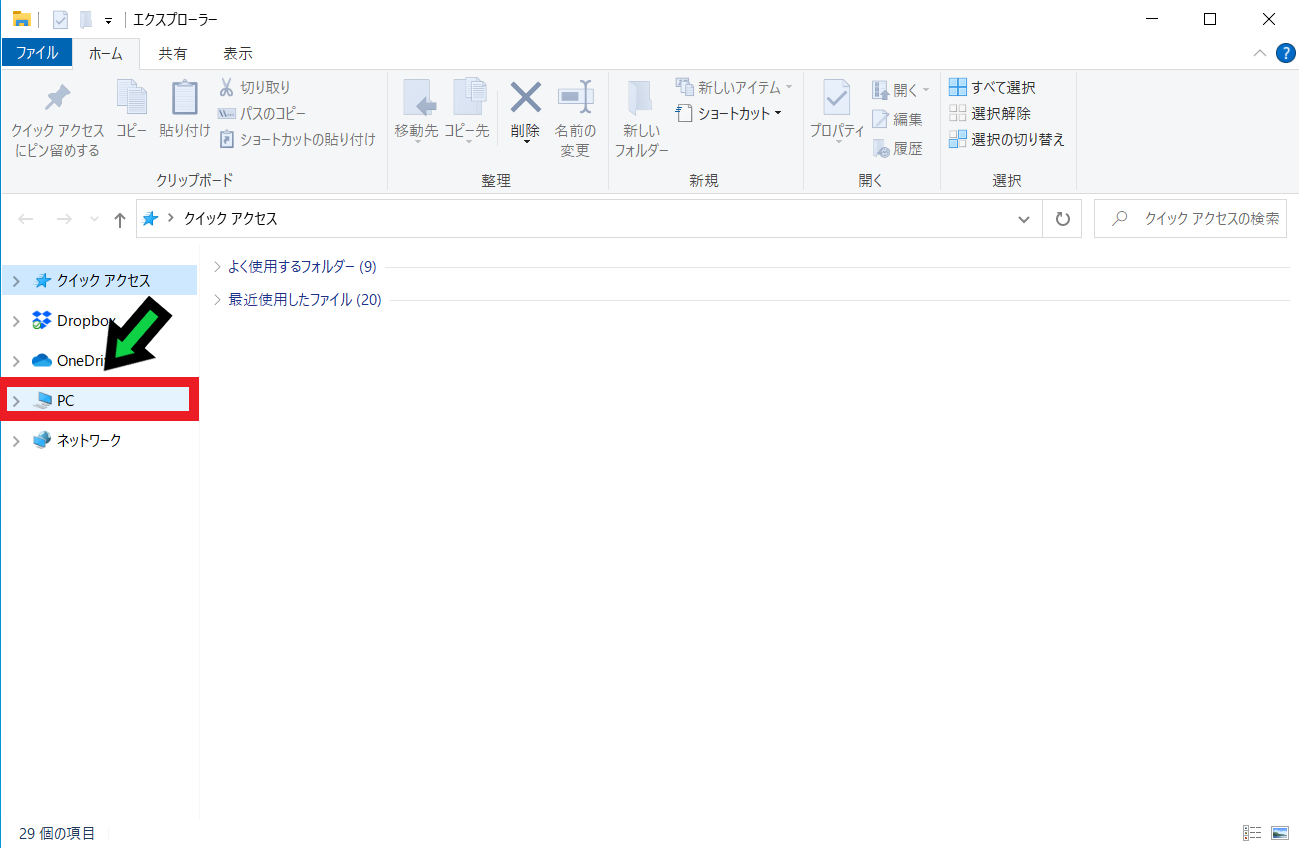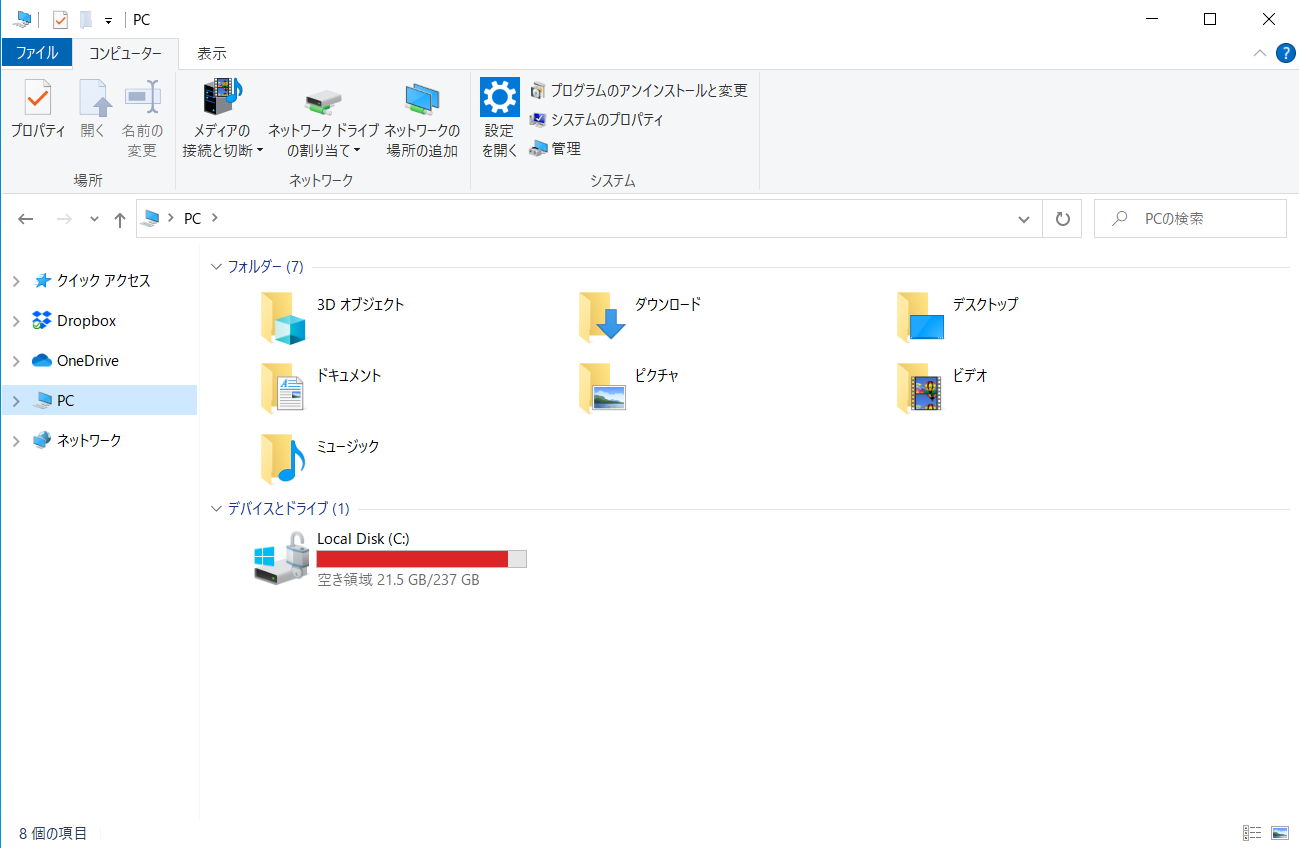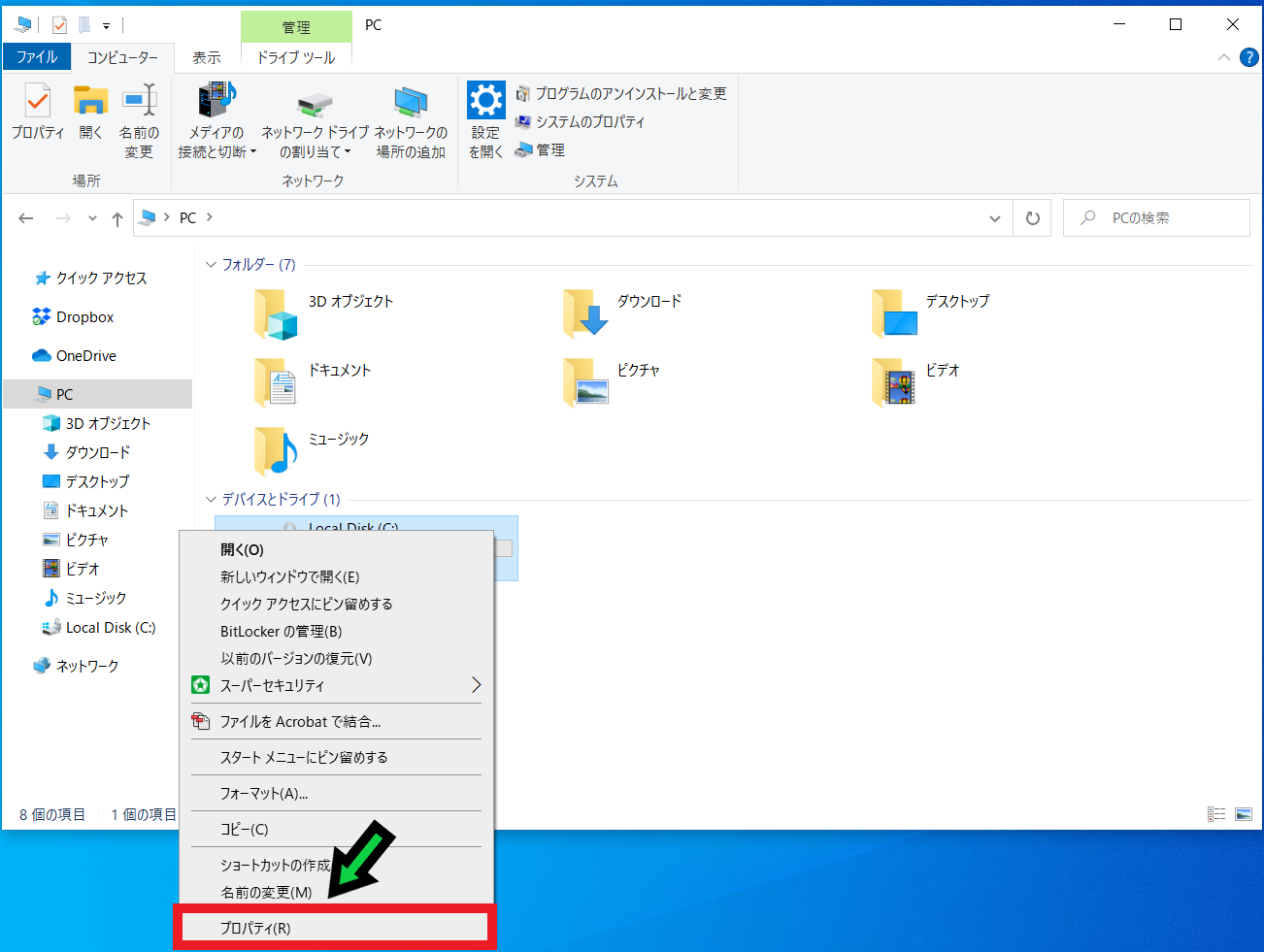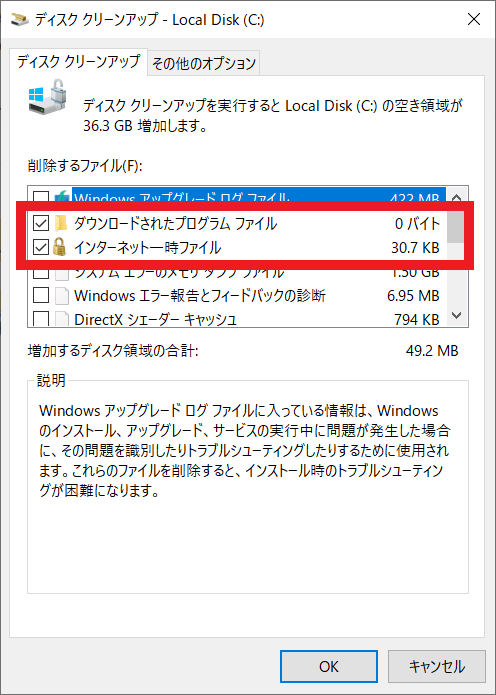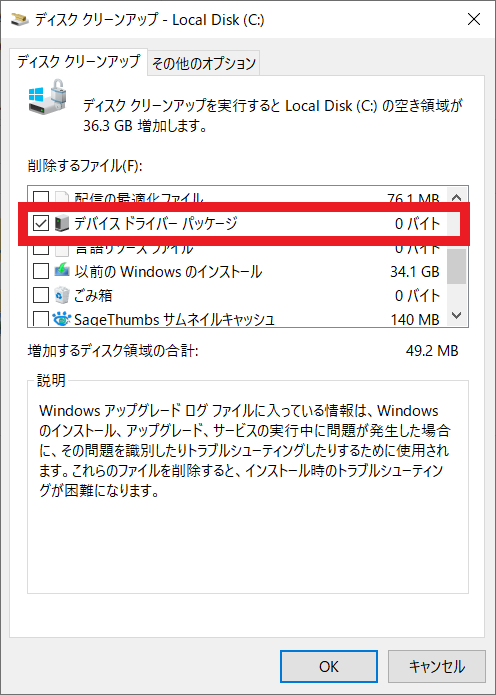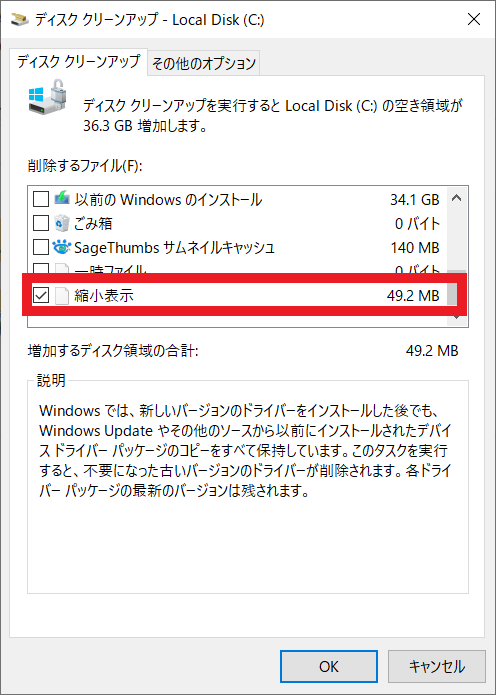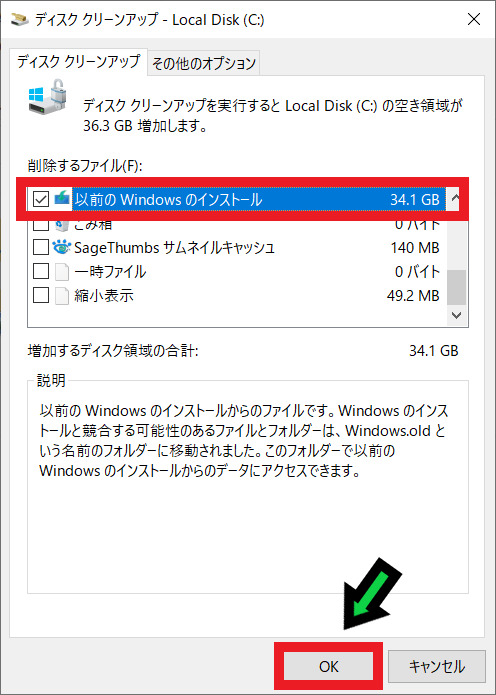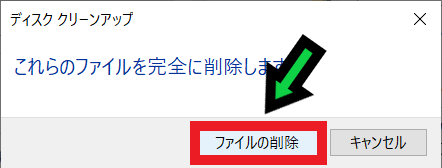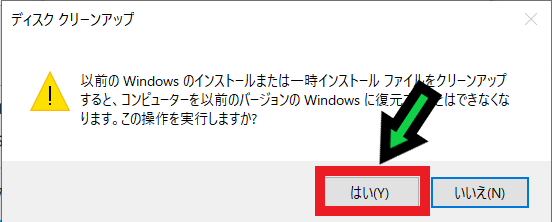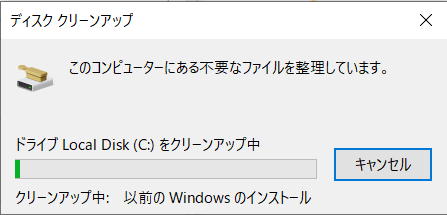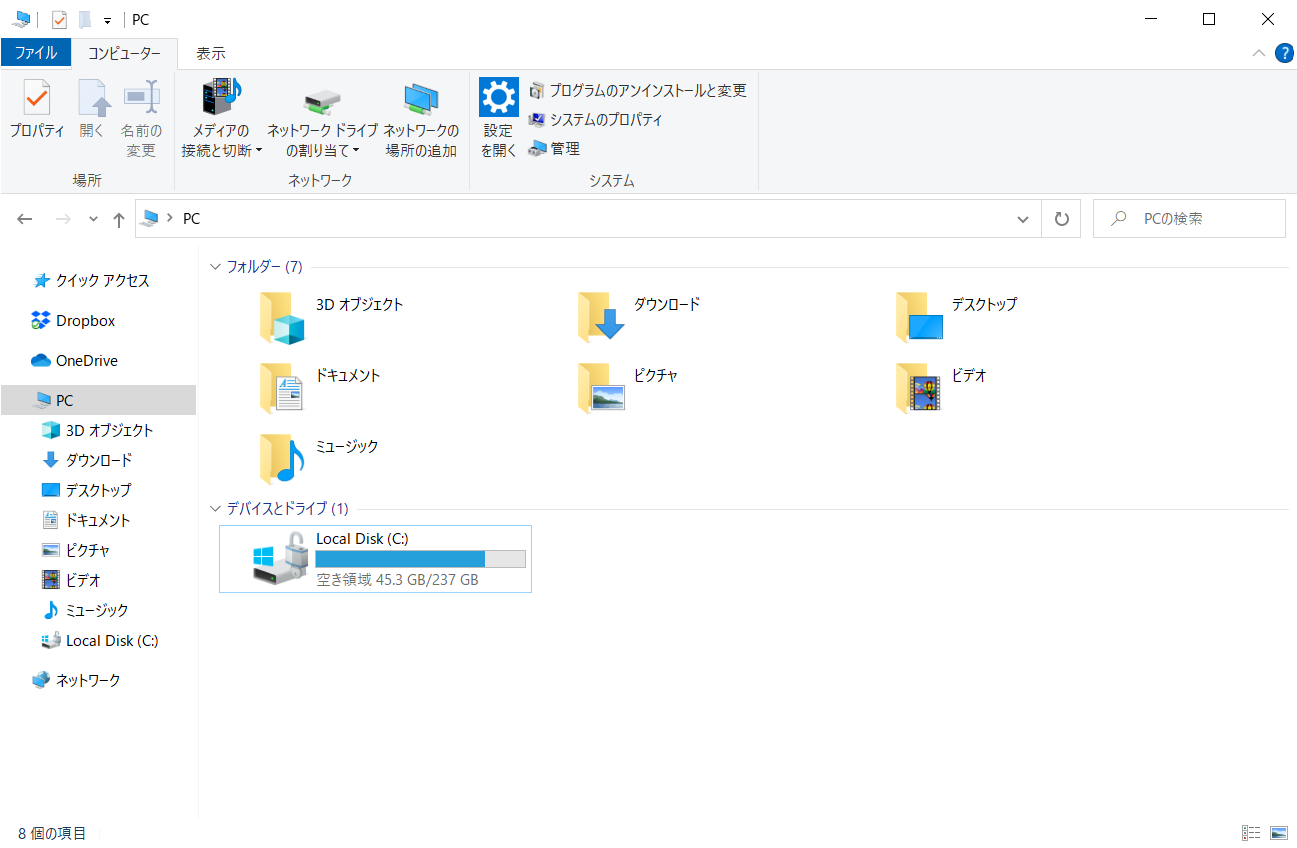作成日:2020/12/22
(更新日:2020/12/22)

パソコンの容量を確保したい人「仕事でパソコンを使っています。パソコンの容量が少なくなってきたので、不要なファイルを消したいです。何を消せばいいかわかりません。パソコンが苦手な私でもわかるように教えてください。」
こういった疑問に答えます。
本記事のテーマ
パソコンの容量が足りない時に容量を確保する方法【Windows.old】
記事の信頼性

記事を書いている私は、パソコンサポート歴6年ほど。
200社ほどの企業のパソコンサポートを担当していました。
今ではパソコン修理会社を設立して、年間500台以上のトラブル対応を行っております。
この記事から得られる事
Windows10でパソコンの容量を確保する方法について解説します。
「Windows.old フォルダ」を消すことで、容量を確保できます。
この記事を読むことで、容量確認と容量確保の方法がわかります。
今回はWindows10のパソコンで容量確認と容量確保する方法について紹介します。
Windows.oldフォルダを消す際の注意点
Windowsのアップデート直後に消してしまうと、アップデートの前の状態に戻せなくなります。
アップデート後の方は、一週間ほど様子を見てから消すようにして下さい。
パソコンの容量が足りない時に容量を確保する方法【Windows.old】
【前提条件】
・この方法はWindows10での手順です。
・Windows.oldフォルダは過去のWindowsアップデートのデータがあります。削除することで、前のバージョンのWindowsに戻すことができなくなります。
・Windowsアップデート直後に「Windows.oldフォルダ」を消すのは控えましょう。
容量の確認をした上で、Windows.oldフォルダを削除します。
【設定手順】
①画面下にあるフォルダーアイコンをクリック
②フォルダの左側にある「PC」をクリック
③これで、各種ドライブの空き容量が確認できます
写真のように赤になっている場合は、残り容量が少ないという合図です。
④Cドライブの上で「右クリック」を押して、プロパティを選択
⑤「ディスクのクリーンアップ」をクリック
⑥「システムファイルのクリーンアップ」をクリック
⑦チェックが入っているファイルを外します
⑧「以前のWindowsのインストール」にチェック☑を入れて「OK」をクリック
⑨「ファイルの削除」を選択
⑩「はい」を選択
⑪クリーンアップには数分かかりますので、お待ち下さい
⑫以上で「Windows.old フォルダ」の削除が完了しました